Vytvoření připojení k Internetu v systému Windows 7. Návrat k Internetu po přeinstalaci systému Windows: nastavení přímého připojení k síti
Takový populární operační systém Windows 7 bez připojení k internetu se stává běžným a neznatelným systémem. Ale jeho zvláštnost spočívá v tom, že je možné použít výstup do sítě, kdekoli na světě. Zeptal se, jak je třeba v systému Windows 7 určit, který typ připojení je použit.
Obecná nastavení
Než připojíte Internet k systému Windows 7, musíte připojit modem k počítači. Bez ohledu na typ zařízení, obecná nastavení jsou vystaveny stejně. Proto volba přepínače pro surfování na internetu se řídí schopnostmi vašeho počítače. Například Wi-Fi nefunguje na všech počítačích a 3G modemy nechybí vždy v bytě signál.
Ovládací panely
Chcete-li vstoupit do režimu nastavení sítě, musíte otevřít kartu "Ovládací panely". Je umístěn v nabídce Start. Ti, kteří se ptají "jak nakonfigurovat Internet v systému Windows 7", potřebují kartu "Síť a Internet", "Network Management Center a sdílení».
Nové připojení
V části "Nastavení nového připojení" se můžete setkat s potížemi, protože potřebujete připojit konkrétní modem. Například držitelé "píšťalky" od mobilní operátor (3G-modem), můžete jednoduše připojit zařízení, spustit ovladače autorunu a ticho používat internet. Ale pouze pokud byla správně nakonfigurována. Pokud ne, pak otázka, zda na Windows 7, neztrácí význam.
3G modem
Odblokovaná "píšťalka" (ta, která nebyla řádně připravena v obchodě pro použití) je spojena několika kliknutími. Chcete-li to provést, vyberte položku "Nastavit telefonní spojení". Dále byste měli vidět modem připojený k portu. Je nutné zadat vytočené číslo (každý operátor má své vlastní, je obvykle předepsán v pokynech k zařízení), po kterém by se měl objevit nápis "Přístroj je připraven k použití". To je všechno, můžete využít služby World Wide Web.
Vysokorychlostní připojení
Ovladače pro Internet (Windows 7) se nevyžadují. Jsou již v samotném operačním systému, stačí připojit zařízení. Zvolte možnost "Připojit k Internetu" (první v seznamu). Mějte na paměti, že by měl být bezdrátový, vysokorychlostní, protože tato možnost je vhodná pouze pro ADSL modemy. Nezapomeňte vybrat připojení PPPoE (vysoká rychlost). Musíte zadat uživatelské jméno a heslo poskytované poskytovatelem internetových služeb (například Rostelecom nebo jiným). Všechna data, která potřebujete vědět před nastavením Internetu. V systému Windows 7, stejně jako u jakékoli jiné verze, se nemůžete připojit k webu bez hesla a přihlašování. Po úspěšném připojení můžete na pracovní ploše zobrazit zástupce, aby byl vždy po ruce, nebo použijte v zásobníku minimální ikonu (nabídka na obrazovce poblíž hodin v dolní části obrazovky).
Nastavte Wi-Fi
Použijte bezdrátové připojení k internetu se seznámil s uživateli osobních počítačů, zejména s operačním systémem, jako je Windows 7. Konfigurace internetu pro sítě Wi-Fi není obtížné. Moderní počítače obvykle již přicházejí s přijímačem signálu zabudovaným do nich. Chcete-li ji chytit, potřebujete:
- Povolte směrovač, zkontrolujte, zda funguje (jednoduché technické kroky, které jsou popsány v pokynech k zařízení).
- V počítači rozbalte zásobník a klepněte na kartu Připojení. Dávejte pozor na nové dostupné připojení (dříve, než byl router zapnutý, nebyl). Název může záviset na názvu přístroje nebo poskytovateli služeb.
- Klikněte na tlačítko "Připojit". Zadejte heslo z Wi-Fi poskytované poskytovatelem.
- Můžete zkontrolovat možnost "Připojit automaticky".
- Zkontrolujte připojení.
Některé modely systémových počítačových bloků nepodporují připojení k Wi-Fi. Je nutné pečlivě prostudovat všechny instrukce v instrukcích, protože existuje riziko, že se k routeru nebudete připojovat. Zvláště proto, že nové modely se již vyrábějí bez běžných ethernetových kabelů.
Prohlížeče pro práci
Společnost Microsoft, která vydala operační systém Windows 7, se starala o uživatele a vytvořila novou vylepšenou verzi standardního prohlížeče Internet Explorer. Navzdory obnově je práce v ní velmi obtížná. "Internet Explorer" pro Windows 7, můžete okamžitě aktualizovat po připojení k internetu, nebo dokonce změnit prohlížeč na jinou ( "Google Chrome", "Amigo", "Mozilla", "Yandex Browser", atd.). V mnoha ohledech rychlost internetu závisí nejen na poskytovateli, ale také na tom, jaký program ho používá. Standardní prohlížeč není příliš rychlý, i když je přenos dat z Internetu velmi rychlý.
Možné problémy
Pokud jsou všechny kroky dokončeny a internet nefunguje, může to být několik důvodů. Například Wi-Fi nemusí být připojen, protože neexistuje žádný bezdrátový adaptér nebo je zablokován nebo zablokován. Můžete se podívat na správce zařízení v počítači. Kabelové připojení nemusí fungovat, protože instalovaná brána firewall nebo antivirové programy ji nezmešká. Zkontrolujte všechna nastavení, protože tyto programy mohou definovat nový přístup k síti jako hrozbu pro bezpečnost počítače. Stačí, abyste některé funkce deaktivovali a poté, co jste byli online, je opět zapněte. Někdy uživatelé jednoduše zadávají nesprávně údaje při vyplňování hesla a při přihlášení, když si zařízení nastavili.
Další možností je testování zařízení na jiných počítačích. Je možné, že modem nebo směrovač je poškozen a nefunguje. Neexistuje nic, co byste mohli udělat, obraťte se na profesionálního uživatele PC nebo kontaktujte poskytovatele.
Závěr
Před připojením k Windows 7 ověřte zařízení k provozu. Poté proveďte všechny kroky pokynů k nastavení zařízení. Zkontrolujte, zda je vše v pořádku, můžete surfovat po internetu. Pokud se nemůžete připojit, zkuste to opravit možné problémy (například nesprávné číslo připojení, chyba hesla nebo přihlašovací údaje, další důvody popsané výše). V případě, že není možné vytvořit vlastní stavbu, není nepřiměřené kontaktovat profesionála.
Při každém přeinstalaci systému Windows je nutné přeinstalovat programy a nainstalovat ovladače. Většina hardwaru závisí na těchto ovladačích, router není výjimkou. Proto chcete-li po přeinstalaci systému Windows vrátit připojení k globální síti v obvyklém stavu, budete muset provést několik jednoduchých kroků, které však vyžadují značnou pozornost. Abychom vám pomohli v této věci, připravili jsme tento článek, kde jsme podrobně vymalovali, jak to udělat správně.
Předeslat, že připojení k Internetu obnovit operační systém, vezmeme v úvahu příklad Windows 7. I když je dohoda s tím, jak se tento proces provádí v tomto operačním systému, budete moci snadno opakovat tyto kroky a další, modernější verze toho.
Dnes budeme zvažovat:
Ověřte připojení
Pokud používáte běžný směrovač, máte velmi štěstí, protože pro návrat na internet nebudete těžké. Obvykle svědomí vývojáři router stáhnout potřebný software na svých zařízeních, a vše, co potřebujete - je připojit směrovač k počítači, po kterém bude nainstalován ovladač sami bez vašeho přičinění. Musíte se jen ujistit, že připojení k místní sítě je v aktivním stavu.
Takže Windows je přeinstalován. Postupujte podle cesty Začněte – Ovládací panely – Centrum sítí a sdílení.
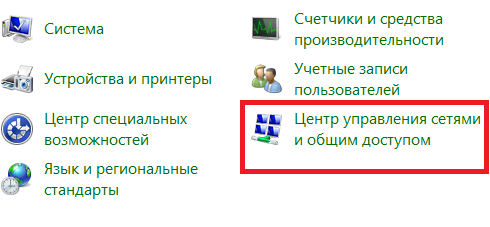
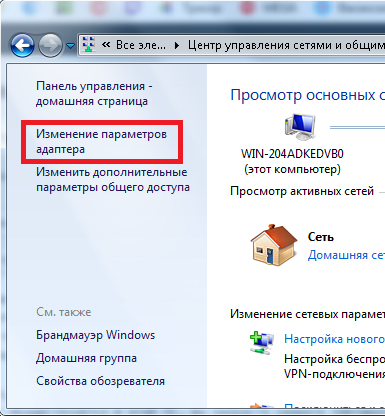
Nyní se ujistěte, že je aktivní spojení LAN. V tomto případě pod piktogramem místní připojení uvidíte slovo " Síť"A model síťové karty. Pokud se tak nestane, vložte "palivové dřevo".
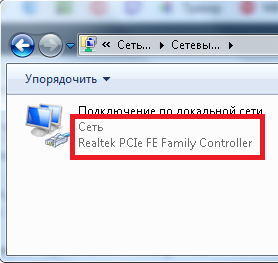
Instalace ovladačů sítě
Samozřejmě, že instalace ovladačů znamená, že buď máte předem připravené řidiče, nebo máte přístup k internetu, aby si je stáhnout. Dnes se však snažíme vrátit globální síť, takže druhá možnost nám nevyhovuje. Důležitým krokem by v tomto případě postupovat, aby si „balíček“ ovladač, pak se jejich bezbolestná nainstalovat windose nově obnovit.
Zde nikdy nepotřebujete užitečnou užitečnost Řada ovladačůkterý má sadu velkého počtu ovladačů a různých funkcí:
- schopnost ručně vybrat ovladač k instalaci;
- software autodetekce, který je vyžadován v aktualizaci;
- neustále aktualizovaná základna řidičů;
- žádná reklama a nežádoucí software.
Více informací o tomto nástroji si můžete přečíst . Odkaz na stažení je připojen.
Mimochodem, ještě jeden jednoduché řešení, protože po přeinstalaci systému "Windows" neztrácíte ovladač, vytvoří záložní kopii dostupných ovladačů v počítači (včetně sítě). Mluvili jsme o tom . Také se budete moci naučit uložit ovladač do počítače po přeinstalaci systému Windows s dalším obnovením.
Pokud žádné z výše uvedených písem neobnoví práci globální sítě v počítači, ztratí se nastavení místní sítě, která se rychle vyřeší vytvořením nového připojení. Podívejme se, jak to udělat v systému Windows 7.
Jak vytvořit nové síťové připojení
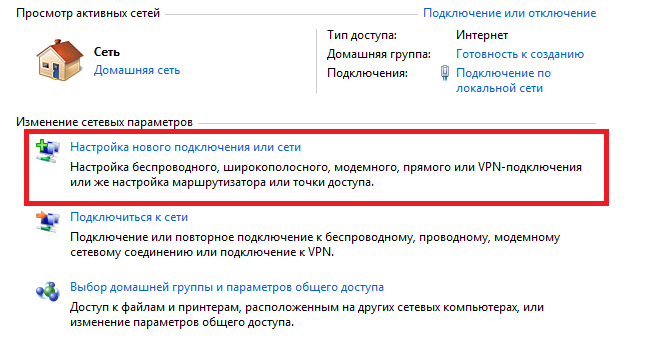
Pokud jste udělali vše, jak je popsáno výše, v zásobníku v blízkosti hodin ikona, která zobrazuje stav připojení, bude mít následující podobu:
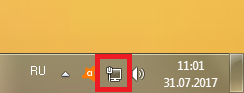
Klepnutím na ikonu se otevře okno, ve kterém uvidíte název vaší sítě a zpráva, že počítač má přístup k Internetu. V opačném případě musíte opakovat akce a pochopit, kde jste udělali chybu.

Možná jste si nevšiml ...
V případě selhání "na všech frontách" po pokusech o obnovení Internetu doporučujeme prověřit drátky a všechny rouškové šňůry pro závady. Možná, že před přeinstalováním systému Windows jste si nevšimli, že jste i poté ztratili kontakt s globální sítí. Důvodem může být i vada síťová karta počítače. Doporučujeme:

Problém může být v těchto podrobnostech skryt.
Použijte výše uvedené pokyny, zkontrolujte své chyby a položte otázky k tomuto tématu v komentáři, abyste mohli rychle reagovat a poskytnout podrobnou odpověď.
Na žádost uživatele se Lexkson šíří jak vytvořit kombinaci PPPoE v systému Windows 7.
Stiskněte tlačítko Start a vyberte položku v otevřené nabídce Ovládací panely.

Zde máme zájem o položku Sítě a internet, a sice pododstavec.
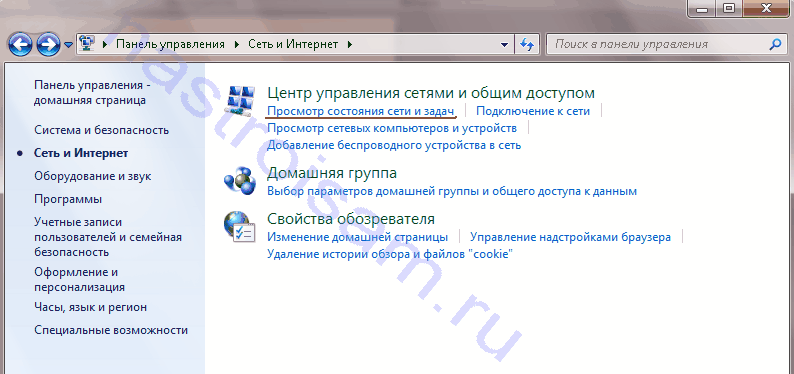
Pokud jste šli do sekce Sítě a internet, pak budete muset vybrat Centrum sítí a sdílení a opět podstránku Zobrazení stavu sítě a úkolů.

Před námi jsme otevřeli schéma naší sítě a řídicího centra pro hlavní síťové parametry Operační systém. Chcete-li vytvořit vysokorychlostní připojení, klikněte na odkaz Konfigurace nového připojení nebo sítě.
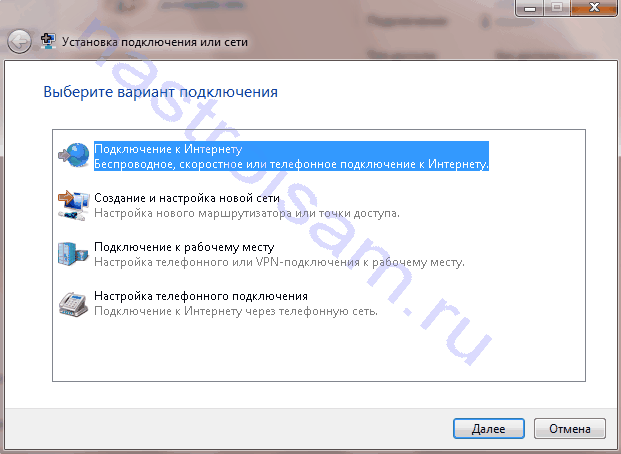
V dialogovém okně vyberte položku Připojení k Internetu, my stiskneme Příště.

Pokud jste již vytvořili připojení, může systém navrhnout použití existujících. Nedávejte se =). Vyberte položku: Ne, vytvořte nové připojení, my stiskneme Příště.

Rozhodli jsme se Vysokorychlostní (s PPPoE) připojení.

Nyní musíte pečlivě vstoupit Uživatelské jméno a Heslo pro přístup k internetu. Zaškrtněte políčko Zapamatujte si toto heslo. Také, pokud chcete, můžete změnit Název připojení na své vlastní. Po úpravách stiskněte tlačítko Připojit.
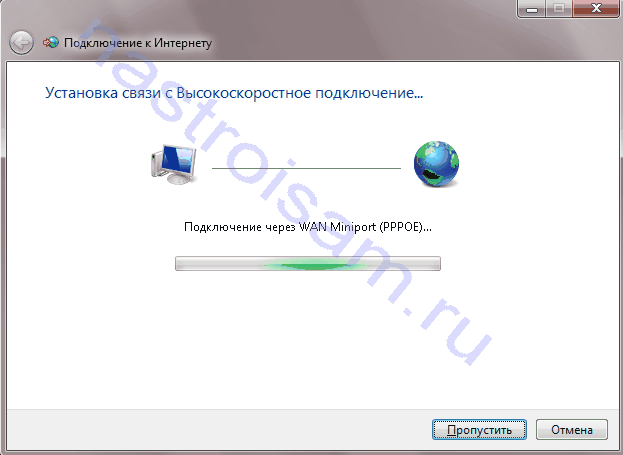
Služby PPPoE ve výchozím nastavení se neprodleně pokusí vytvořit připojení. Pokud ji nepotřebujete - můžete stisknout tlačítko Přeskočit.

Postup vytvoření spojení je dokončen - stiskneme tlačítko Zavřete. Připojeno. Pro pohodlí bych doporučil vytvořit pracovní plochu Zkratka pro rychlé připojení. Chcete-li to provést, klepněte v pravém podokně v části Centrum sítí a sdílení na položku Změňte nastavení adaptéru.

Mezi dostupnými síťových připojení Hledáte spojení s ikonou modemu a řetězcem WAN Miniport (PPPOE) v popisu.

Klikneme na něj pravým tlačítkem myši a vybereme položku v nabídce Vytvořte zástupce. Systém začne přísahat, že nemůže vytvořit zkratku v připojení a navrhne jej vytvoření na ploše - což je přesně to, co potřebujeme. Klikněte zde Ano.. Takže jsme vytvořili spojení a na pracovní ploše jsme jej zkrátili - nyní můžete pracovat.

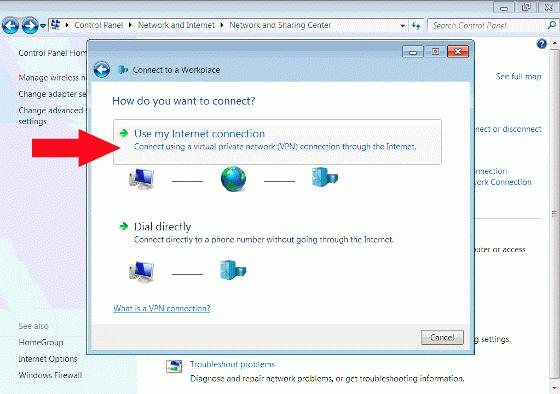

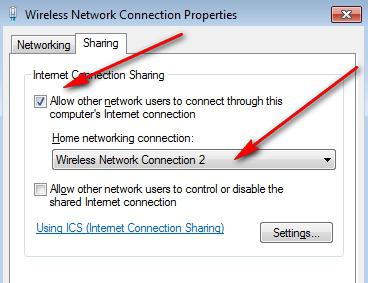
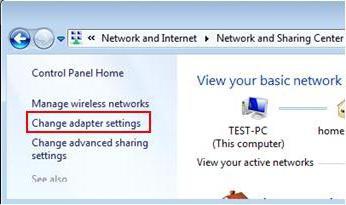

 Žádný obraz na obrazovce televizoru
Žádný obraz na obrazovce televizoru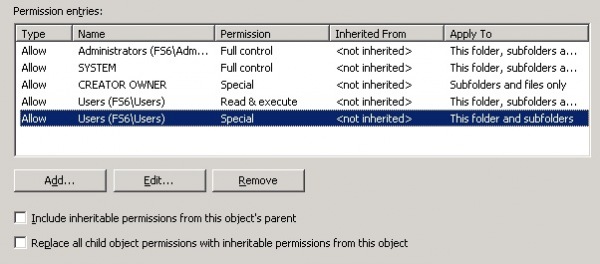 Profily roamingových uživatelů
Profily roamingových uživatelů Recenze poskytovatele internetových služeb acado
Recenze poskytovatele internetových služeb acado Na Xiaomi nefunguje WiFi - nezapne, nízká rychlost
Na Xiaomi nefunguje WiFi - nezapne, nízká rychlost